Audacity怎么启用变速播放, 今天,边肖为您带来一个关于Audacity实现变速回放的教程。如果你想知道怎么做,看看下一篇文章。相信对你一定有帮助。
Audacity是如何实现变速回放的?Audacity支持变速回放教程
1.先点“胆大妄为”。
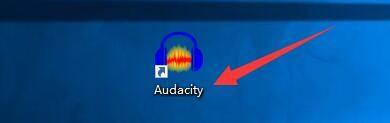
2.然后在Audacity窗口中,单击Edit。

3.在弹出的下拉栏中,点击“首选项”。
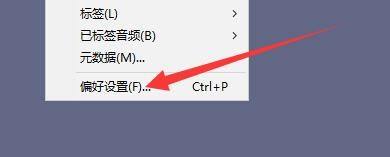
4.然后在“偏好设置”窗口中,点按“播放”。
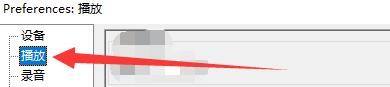
5.在“播放”窗口中,选择“变速播放”。

6.最后,单击确定。
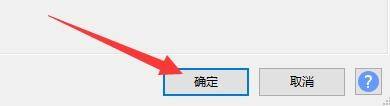
以上文章是Audacity启用变速回放的教程,更多教程都在这个网站上。
Audacity怎么启用变速播放,以上就是本文为您收集整理的Audacity怎么启用变速播放最新内容,希望能帮到您!更多相关内容欢迎关注。
